Integrieren Sie HubSpot in MetForm und erhalten Sie mehr Leads
Veröffentlicht: 2022-06-05MetForm wurde im HubSpot App Marketplace gelistet, nachdem eine Integration mit HubSpot gestartet wurde, einer kostenlosen CRM-Plattform, die sich in WordPress integriert . Sie können HubSpot jetzt mit MetForm integrieren. Lead-Daten aus flexiblen und designfreundlichen Formularen, die mit MetForm, einem Formular-Plugin für Elementor, erstellt wurden, können jetzt ohne Programmierung oder Komplexität in das CRM von HubSpot fließen.
Egal, ob Sie ein Startup aufbauen, als Freiberufler arbeiten oder ein kleines Unternehmen führen, Sie konzentrieren sich zweifellos auf das Wachstum Ihres Unternehmens – und Sie werden vom benutzerfreundlichen CRM von HubSpot profitieren. Mit HubSpot können Sie mehr Besucher anziehen, mehr Leads erfassen und Ihre Kontaktdatenbank erweitern .
Das CRM von HubSpot organisiert und verfolgt automatisch jeden Kontakt in einer Zeitleiste und reichert Daten an, um Ihre Bemühungen zur Kontaktaufnahme zu unterstützen. Durch das Speichern und Berichten von Lead-Daten im CRM von HubSpot erhalten Sie einen umfassenderen Überblick über Aktivitäten mit Interessenten und Kunden über digitale Kanäle hinweg, sodass Sie tiefergehende, personalisierte Interaktionen vorantreiben können.
Sie können HubSpot auch für Folgendes verwenden:
- Verbinden Sie sich 1:1 mit Besuchern Ihrer Website in Echtzeit über Live-Chat und Chatbots.
- Verfolgen Sie die Gesundheit Ihres Unternehmens mit leicht verständlichen Analyse-Dashboards.
- Zeigen Sie eine einheitliche Zeitachse der Seitenaufrufe eines Kontakts, vergangener Unterhaltungen und mehr an.
Auf der anderen Seite ist MetForm der fortschrittlichste Formularersteller für Elementor und die beste Funktion des Plugins ist die Integration von Drittanbietern. Dieser Formularersteller unterstützt alle gängigen E-Mail-Marketing-Tools und CRM-Tools, um den Prozess der Lead-Generierung reibungslos und schnell zu gestalten.
Eines der beliebtesten CRMs ist HubSpot und Sie können HubSpot auch mit MetForm integrieren. Wenn Sie neu bei MetForm sind, fragen Sie sich vielleicht, wie die HubSpot-Integration funktioniert!
In diesem Beitrag lernen Sie den schrittweisen Prozess der HubSpot-Integration kennen.
Was ist Metform?
MetForm ist ein Elementor-Formularersteller, mit dem Sie benutzerdefinierte Formulare und Umfragen von Grund auf neu erstellen können. Es bietet eine Drag-and-Drop-Oberfläche, sodass Sie Felder einfach hinzufügen oder entfernen können. Mit MetForm können Sie Ihren Formularen auch bedingte Logik hinzufügen , sodass Sie Felder basierend auf den Antworten auf vorherige Fragen ein- oder ausblenden können. Es gibt viele Anpassungsoptionen und fertige Vorlagen.
Wenn Sie kein Techniker sind und nach dem einfachsten Weg suchen, Leads von Benutzern zu sammeln, ist MetForm die beste Lösung.
Wie integriere ich HubSpot mit MetForm?
Jetzt ist es an der Zeit, HubSpot mit MetForm zu integrieren. Mach dir keine Sorgen! Es dauert nicht länger als ein paar Minuten, um die Integration abzuschließen.
Bevor Sie mit der Integration beginnen, vergewissern Sie sich, dass Sie Elementor installiert haben. Befolgen Sie dann die folgenden Schritte.
Schritt 1: Melden Sie sich bei Ihrem WordPress-Dashboard an
Da Sie MetForm bereits verwenden, müssen Sie nur zu Ihrem WordPress-Dashboard gehen. Navigieren Sie nun zum MetForm-Plugin-Dashboard.
Unter dem Optionsfeld erhalten Sie eine Option namens Einstellungen. Es zeigt Ihnen die Optionen für die Integration von Tools von Drittanbietern. Wenn Sie HubSpot CRM integrieren möchten, wählen Sie „CRM“ aus den Optionen.
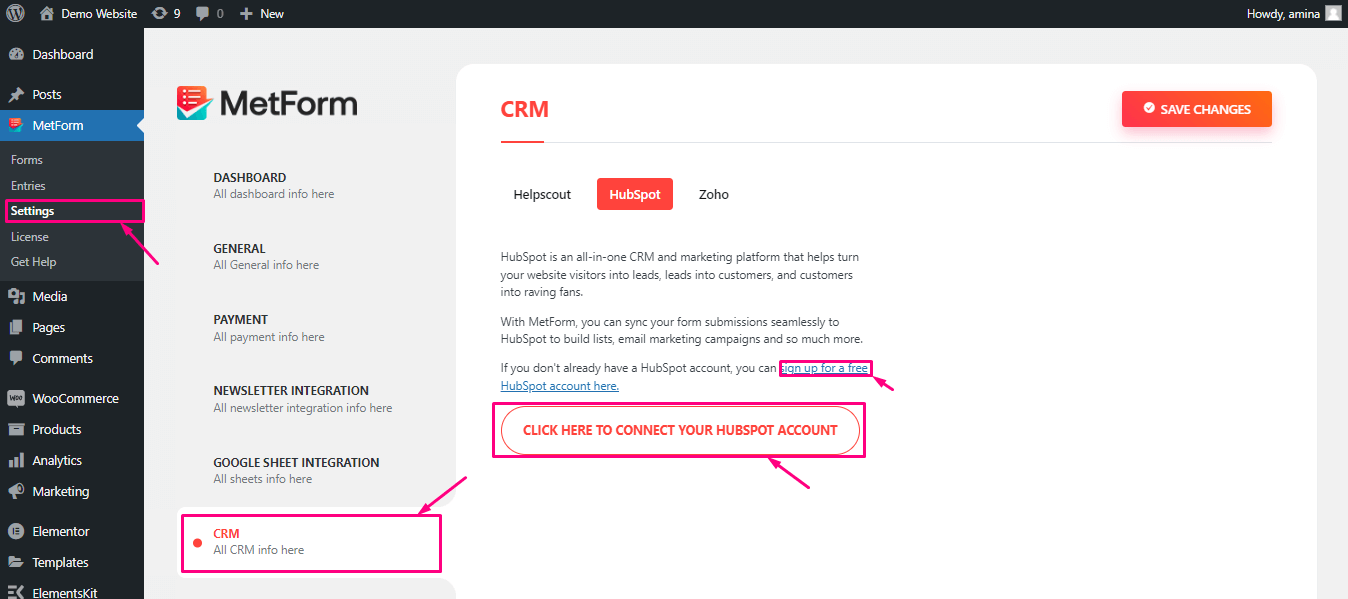
Sie gelangen zur Anmeldeseite von HubSpot, wo Sie sich anmelden oder ein Konto erstellen können.
Schritt 2: Wählen Sie die Optionen für HubSpot aus
Nachdem Sie die Option ausgewählt haben, erhalten Sie eine Schaltfläche mit dem Text „ KLICKEN SIE HIER, UM IHR HubSpot-KONTO ZU VERBINDEN “. Klicken Sie auf die Schaltfläche und Sie werden automatisch zum HubSpot-Dashboard weitergeleitet.
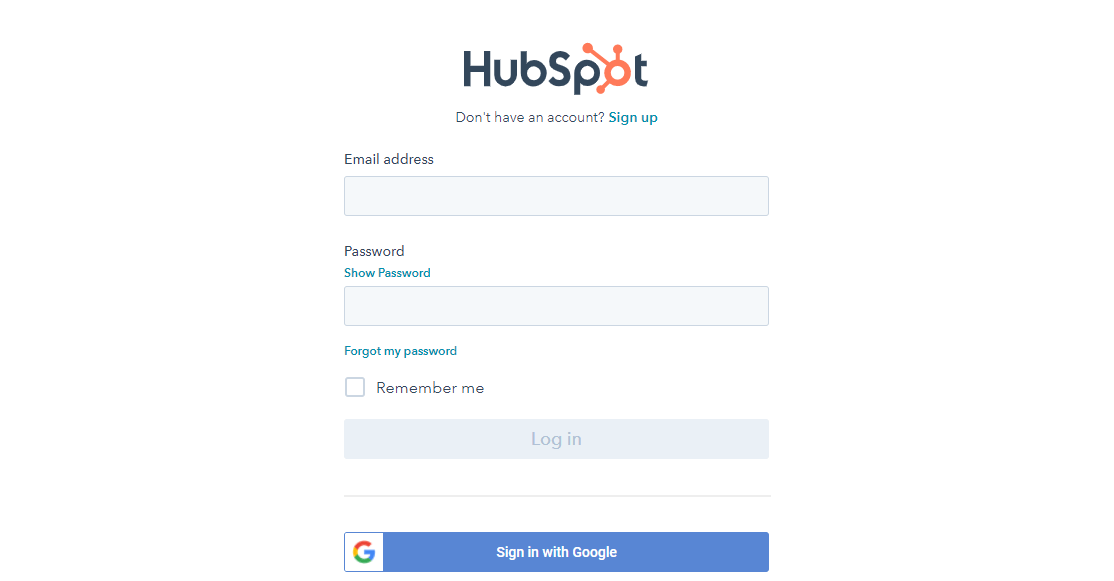
Geben Sie dort die Anmeldedaten ein und melden Sie sich bei Ihrem Konto an. Danach wird HubSpot mit MetForm verbunden. Klicken Sie nun auf die Schaltfläche „Änderungen speichern“ .
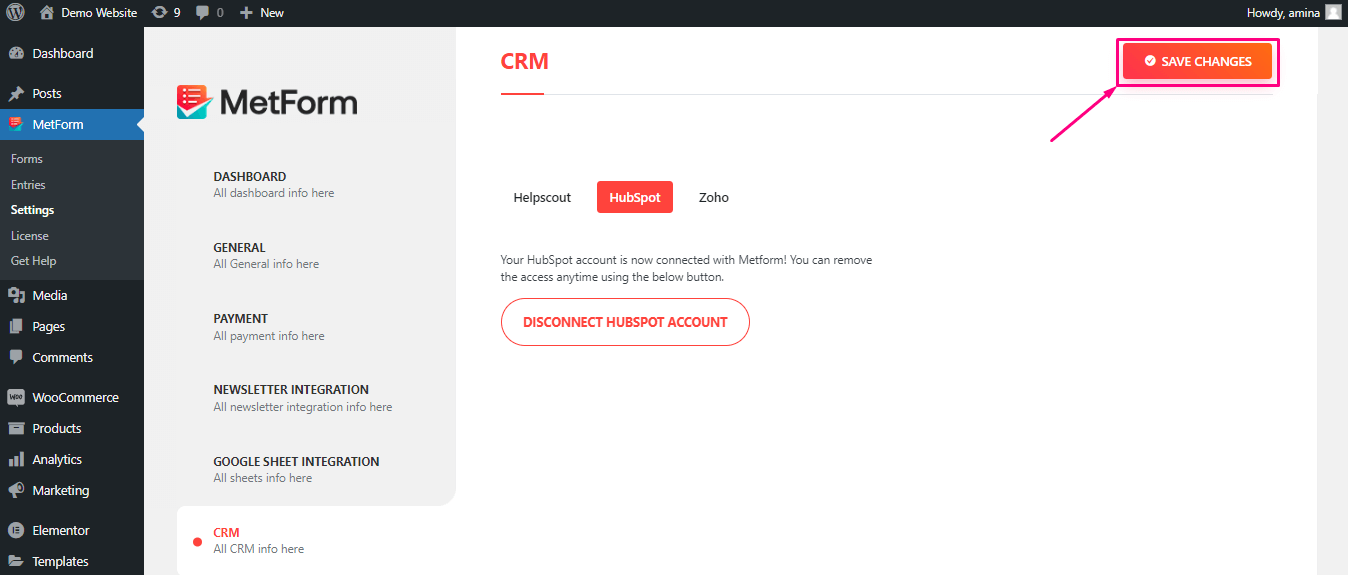
Schritt 3: Erstellen Sie ein Formular in HubSpot
Wenn Sie HubSpot erfolgreich integriert haben, können Sie jetzt Formulare im HubSpot CRM erstellen. Gehen Sie dazu zum HubSpot-Dashboard und navigieren Sie zu Marketing.
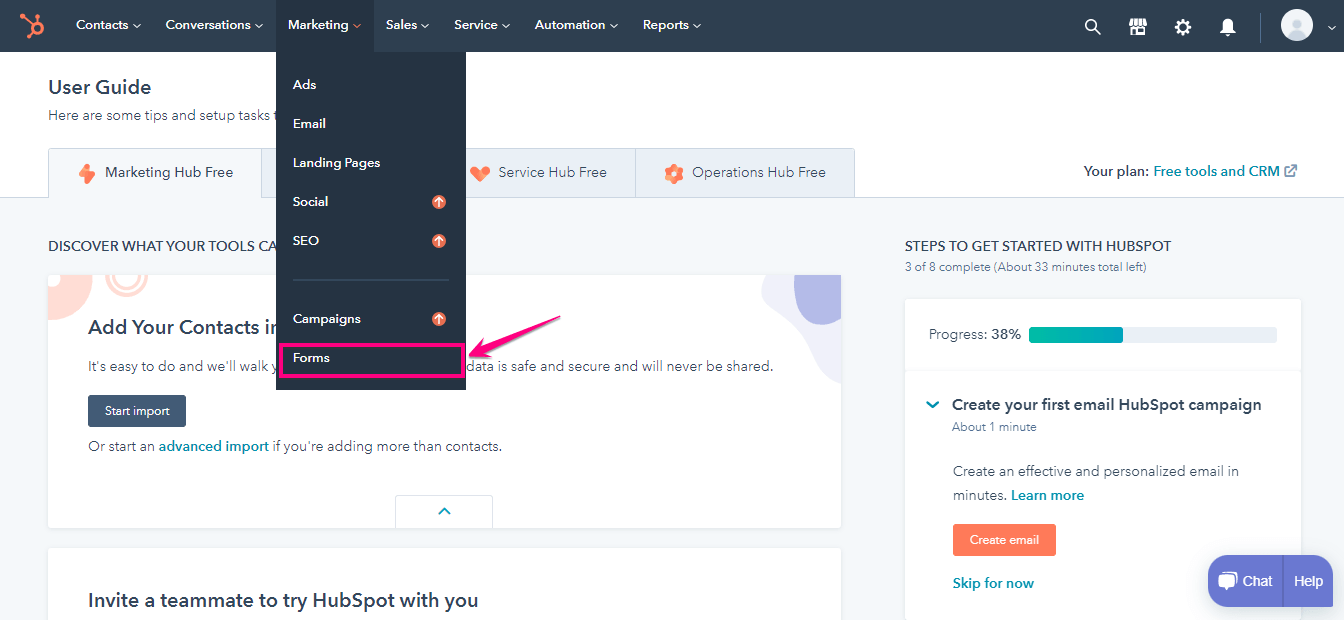
Wählen Sie Formulare aus und wählen Sie „Formular erstellen“.
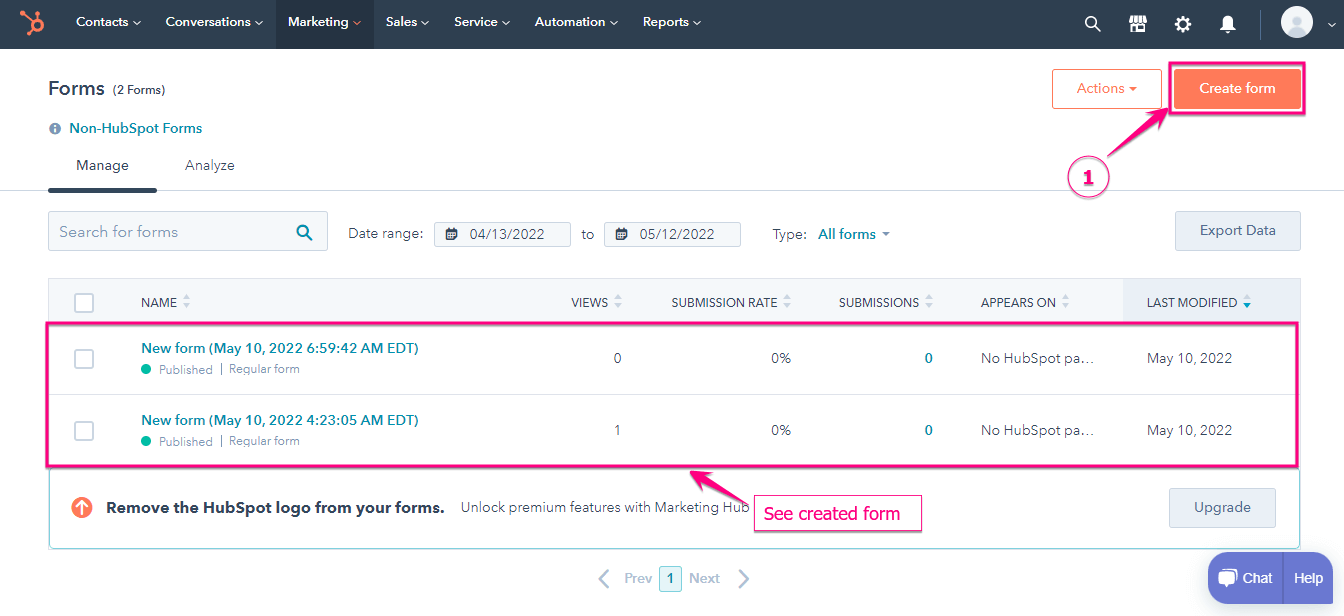
Das Formular zeigt die Standardfelder an.

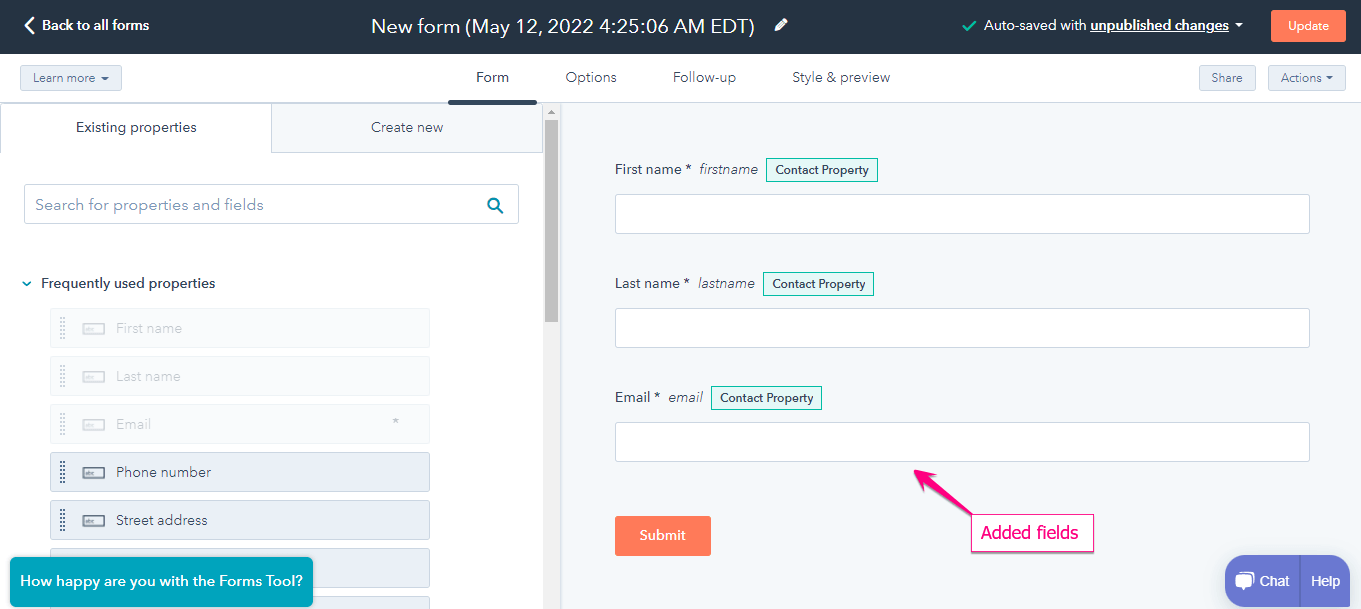
Im Moment müssen Sie nichts tun. Sie müssen den Rest der Aufgabe im MetForm-Formularersteller erledigen.
Schritt 4: Erstellen Sie ein Formular in MetForm
Gehen Sie zu Ihrem WordPress-Dashboard > Seiten > Neu hinzufügen .
Geben Sie der Seite einen passenden Titel und wählen Sie Elementor Canvas. Wählen Sie „ Mit Elementor bearbeiten “. Suchen Sie im Bearbeitungsbereich der Elementor-Seite nach MetForm. Ziehen Sie MetForm auf die Seite und legen Sie es dort ab.
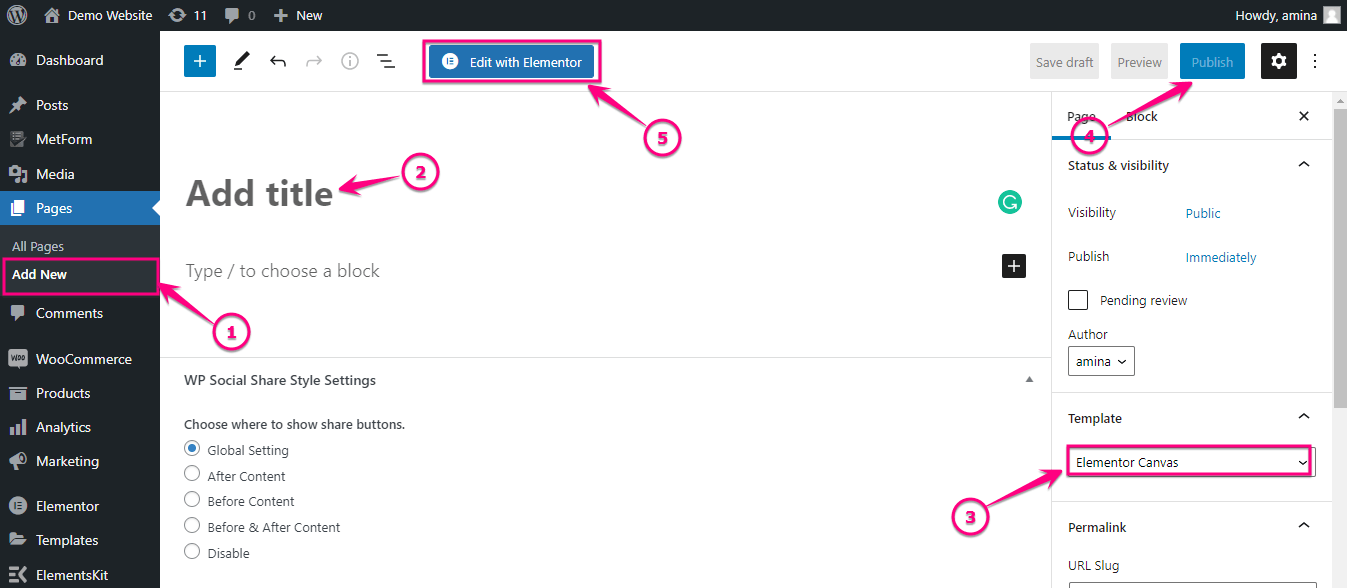
Suchen Sie nach Metform und ziehen Sie MetForm per Drag & Drop auf das Plus-Symbol.
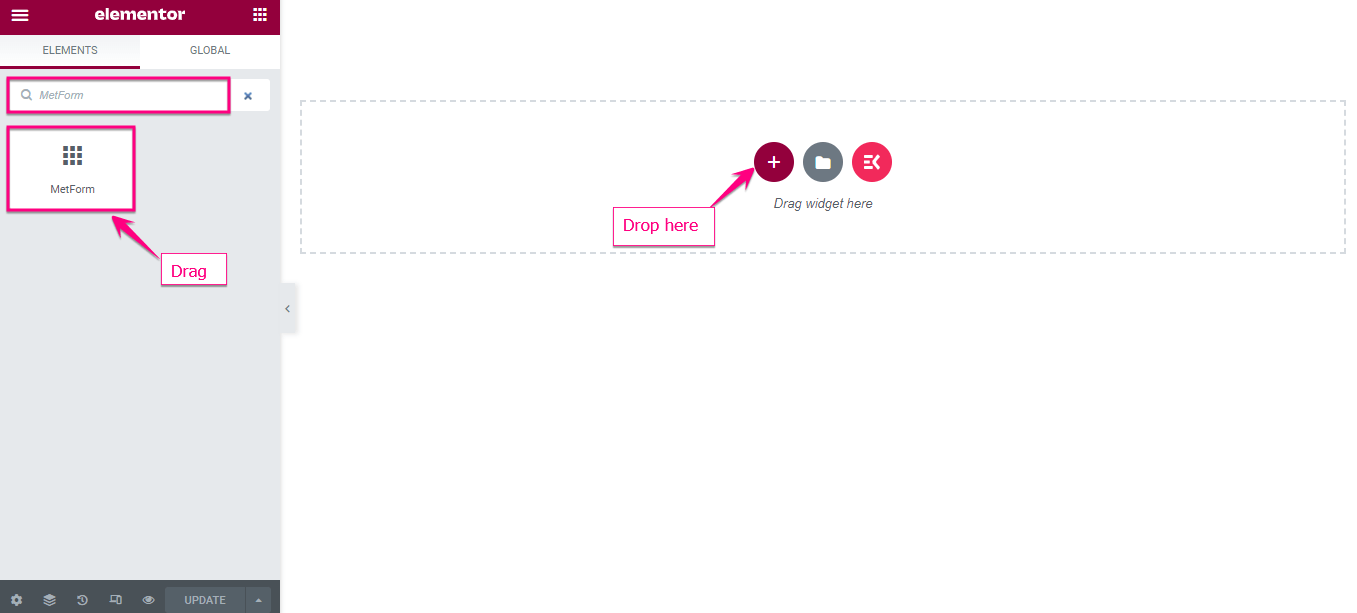
Klicken Sie auf die Schaltfläche „Formular bearbeiten“ .
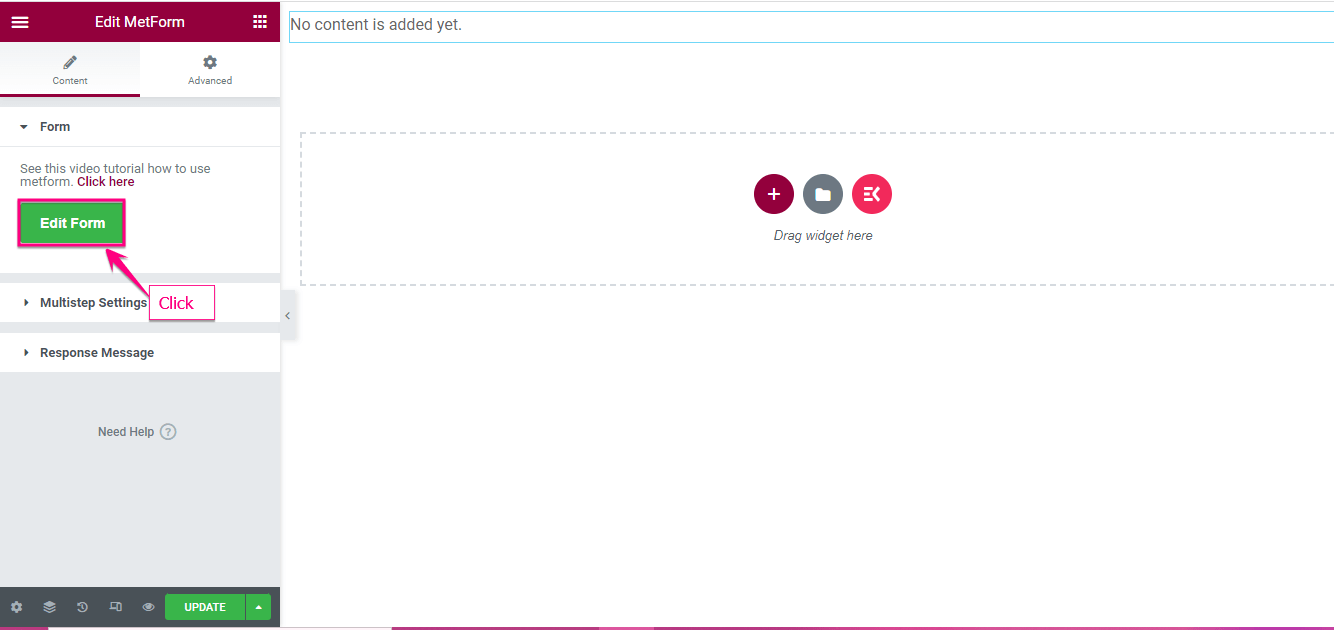
Geben Sie nun dem Formular einen Namen und wählen Sie „Formular bearbeiten“ .
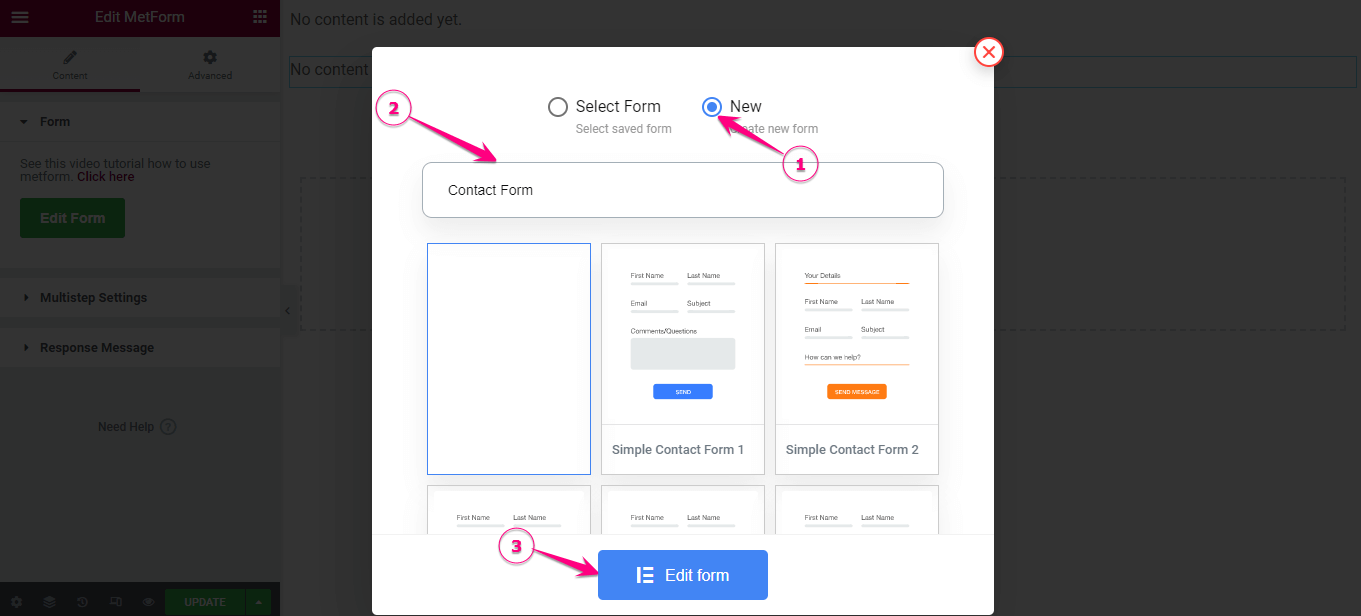
Um ein Formular mit MetForm zu erstellen, wählen Sie „Neu“ und ziehen Sie dann die Felder „E-Mail“, „Vorname“ und „Nachname“ wie bei HubSpot.
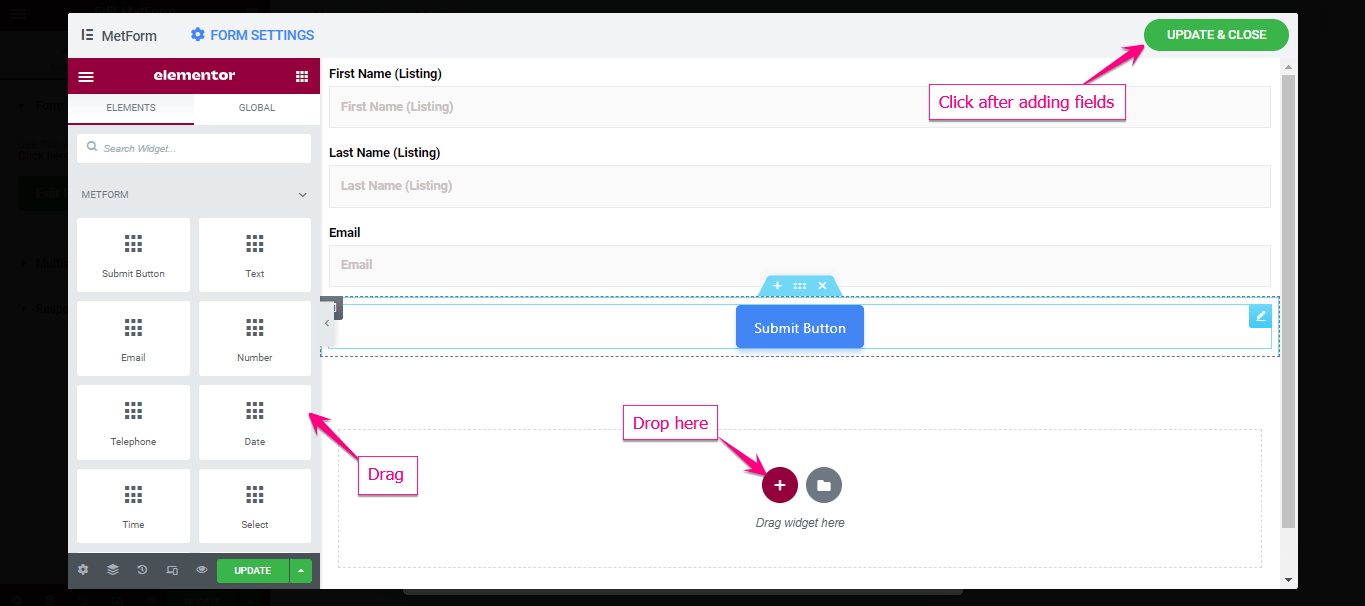
Klicken Sie auf die Schaltfläche Aktualisieren und Schließen. Veröffentlichen Sie das Formular .
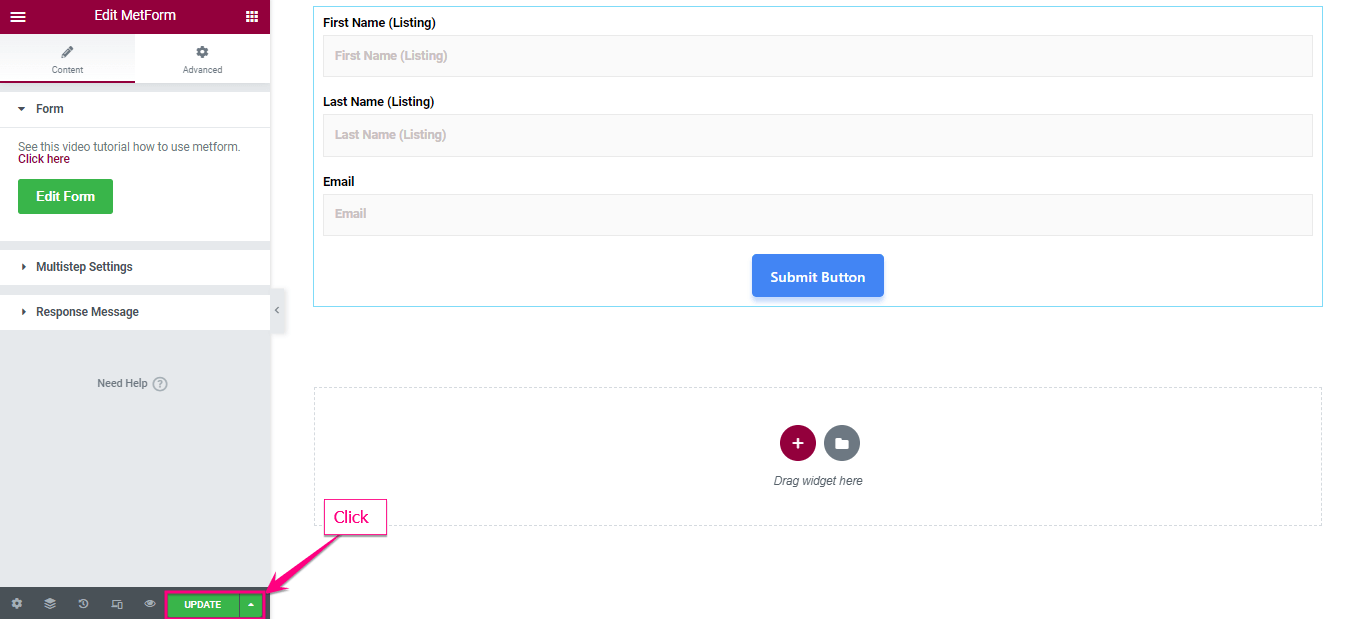
Schritt 5: Verwalten Sie die HubSpot-Kontakte
Um die HubSpot-Kontakte zu verwalten, gehen Sie zunächst zu MetForm > Forms . Bearbeiten Sie das Formular, für das Sie die Kontaktliste verwalten möchten. Gehen Sie zur Registerkarte Allgemein und aktivieren Sie Store-Einträge.
Aktivieren Sie auf der Registerkarte „CRM “ HubSpot-Formulare und -Kontakte . Klicken Sie im nächsten Schritt auf HubSpot-Formulare abrufen und wählen Sie das von Ihnen erstellte Formular genauso aus wie das HubSpot-Formular.
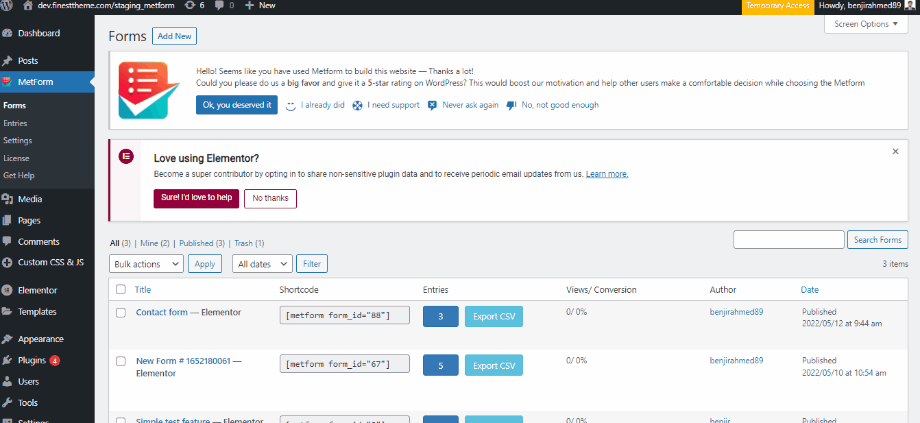
Geben Sie nun in den Formulareinstellungen den Feldnamen ein, der dem des HubSpot-Formulars entspricht. Speichern Sie abschließend die Änderungen. Gehen Sie zur Website => Füllen Sie das Formular aus und klicken Sie auf die Schaltfläche „Senden“ .
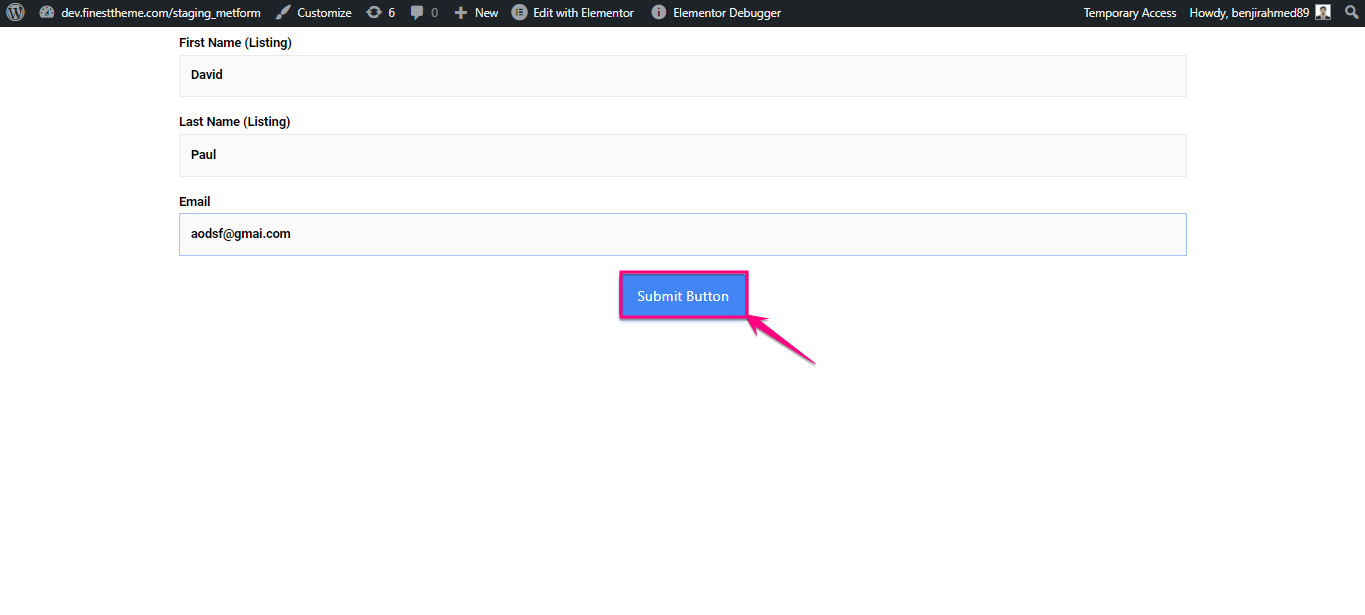
Alles ist erledigt und wenn jetzt ein Benutzer das Formular ausfüllt, können Sie die Kontakte im HubSpot-Dashboard sehen.
Schritt 6: Testen Sie das Formular
Die HubSpot-Integration erfolgt für MetForm . Jetzt können Sie testen, ob das Formular für Sie richtig funktioniert. Rufen Sie die Seite Ihrer Website auf, auf der Sie das Formular hinzugefügt haben. Füllen Sie die Felder des Formulars aus und senden Sie es ab.
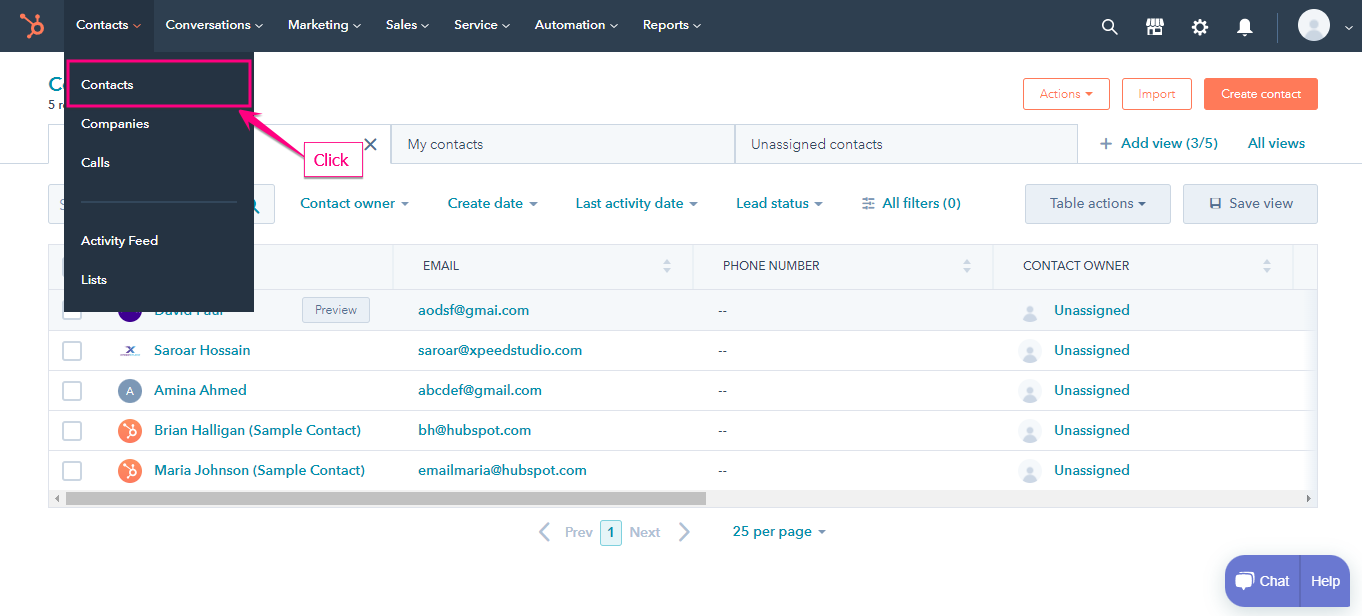
Gehen Sie nun zum HubSpot-Dashboard und Sie sehen das übermittelte Formular.
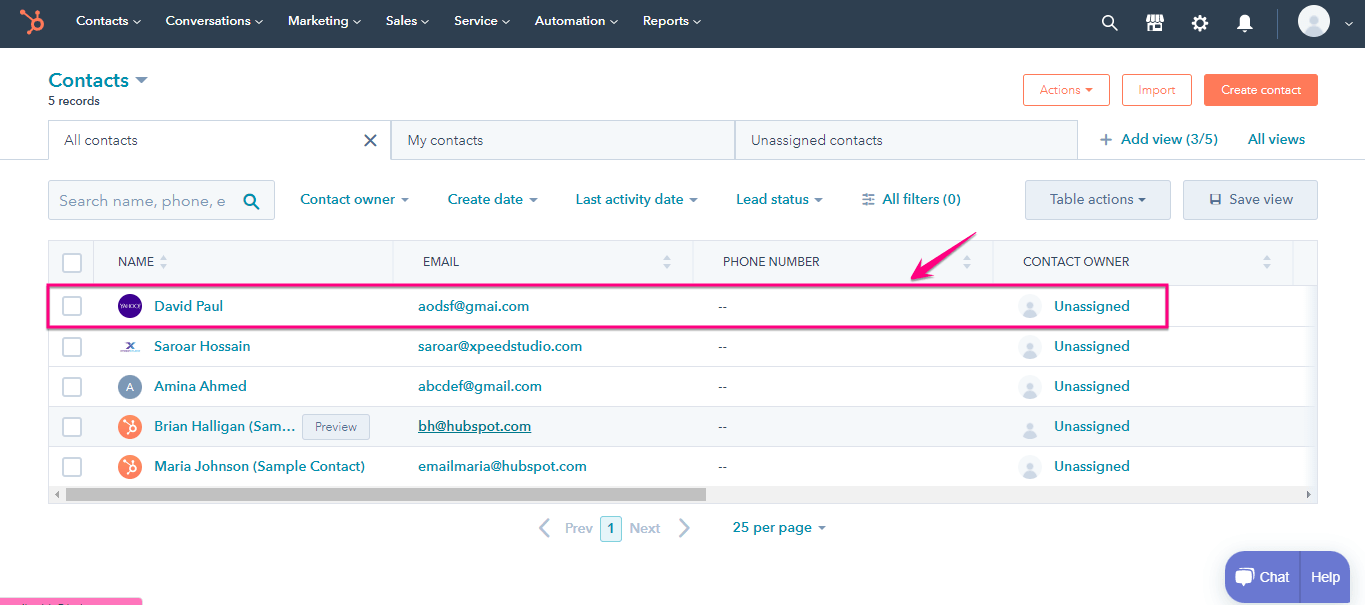
Wenn Ihre Website-Besucher das Formular ausfüllen und absenden, sehen Sie die Einsendungen ebenfalls im Dashboard. Die Kontaktliste wird übersichtlicher und Sie können weitere Aktionen einfach ausführen.
Vorteile der Integration von HubSpot mit MetForm
Nachdem Sie alle oben genannten Schritte gesehen haben, fragen Sie sich vielleicht, warum Sie HubSpot mit MetForm integrieren sollten, während Sie mit Metform die gleiche Art von Formular erstellen können! Nun, es gibt einige zusätzliche Vorteile, die Sie mit der HubSpot-Integration genießen werden.
- Die Einreichungen werden mit HubSpot besser organisiert
- Aus den gesammelten Daten können Sie Marketingkampagnen erstellen
- Weitere Anpassungsoptionen für die Lead-Erfassung
- Sie können die Marketingkampagnen skalieren und das Beste aus den Leads herausholen
- Mit HubSpot können Sie einen Marketing-Funnel effizienter erstellen

Letzte Worte
Schließlich haben Sie gelernt, wie Sie HubSpot mit MetForm integrieren . Dieser Leitfaden ist so einfach zu befolgen, dass jeder die HubSpot-Integration abschließen kann. Es werden keine technischen Kenntnisse benötigt. Es geht darum, sich für die Tools anzumelden und einige Optionen zu aktivieren.
Neben dem HubSpot CRM können Sie auch andere Tools von Drittanbietern integrieren. Außerdem können Sie mit dem Plugin erstaunliche Formulare erstellen, z. B. modales Popup, Anmeldeformulare für Veranstaltungen, Bewerbungsformulare für Stellenangebote und mehr.
